คีย์บอร์ดของ SteelSeries แต่ละรุ่นก็มีจุดเด่นแตกต่างกันไปแต่สำหรับตระกูล APEX ที่ผ่าน ๆ มานั้นก็จะเน้นที่การพิมพ์หรือไฟ LED Backlight ที่สวยงามซึ่งก็แน่นอนว่า APEX M800 ตัวนี้ก็เช่นกันครับแต่ว่ามันได้เพิ่มขีดความสามารถดังกล่าวให้สูงขึ้นยืดหยุ่นขึ้นน่าใช้กว่าเดิม

SteelSeries APEX M800 ก็เป็นคีย์บอร์ดประเภท Mechanical เช่นเคยที่มีพร้อมกับปุ่มกดที่เรียกว่า QS1 ซึ่งจะให้คุณสมบัติที่ยอดเยี่ยมรวดเร็วไม่แพ้ของ Cherry MX เลย อีกทั้งในรุ่นนี้ก็จะให้ผู้ใช้ปรับแต่งเฉดสีบนคีย์บอร์ดที่หลากหลายขึ้นอีกด้วยและเรามาดูรายละเอียดของมันกันดีกว่าว่ามันมีดีอะไรอีกบ้าง
กล่องแพ็คเกจ

สำหรับภายนอกของ APEX M800 ก็จะเป็นกล่องทรงสี่เหลี่ยมผืนผ้าเผยโฉมรูปสินค้าและชื่อรุ่นที่เด่นชัดทางด้านซ้ายมือบนแต่ถ้าหากเลื่อนลงมาด้านล่างซ้ายก็จะเห็นปุ่มกดที่มาในชื่อ SteelSeries QS1 ครับซึ่งรายละเอียดของมันเราจะอธิบายในช่วงหลังครับ


มาดูด้านหลังกันบ้างก็จะพบกับรายละเอียดคีย์บอร์ดเบื้องต้นที่ยิบย่อยพอสมควรเลยครับโดยจะอธิบายว่าปุ่นต่าง ๆ ทำงานแบบไหนกันบ้างแถมยังมีโลโก้ทีม eSports ชั้นนำได้แก่ Navi และ Fnatic แปะรับรองไว้อีกด้วย

ส่วนข้างข้างกล่องก็จะเผยโฉมด้านข้างของตัวสินค้าที่มีไฟ RGB LED ส่องแสงออกมาด้านข้างได้ด้วยครับก็เรียกว่าล้ำสมัยกันสุด ๆ ไปเลย

เมื่อแกะกล่องออกมาก็จะพบกับตัวคีย์บอร์ด , หนังสือคู่มือ , Keycaps เสริมสำหรับถอด-เปลี่ยนได้ , แผ่นยางเสริมปรับระดับคีย์บอร์ดให้สูง-ต่ำจากด้านหลัง
ภายนอก

สำหรับภายนอกของ APEX M800 ก็จะมาในโทนสีดำสนิทมีจุดเด่นตรงที่ปุ่ม Macro ด้านซ้ายมือให้มาถึง 6 ปุ่มเรียงจากบนลงล่างมีขนาดปุ่มที่ไม่ใหญ่และก็ไม่เล็กเกินไปกดง่ายไม่เกะกะครับ

ถัดมาก็เป็นส่วนของ Font ที่ใช้ก็อ่านง่ายตัวใหญ่มากแถมการออกแบบก็ดูสะอาดตาไม่รู้สึกว่ามันรกและการจัดวางตัวอักษรก็ลงตัวมากซึ่งเป็นคีย์บอร์ดที่ออกแบบได้ดีทีเดียวเหมาะสำหรับผู้เล่นที่ชอบความเป็นระเบียบเรียบร้อย

เมื่อแกะปุ่มออกมาเราก็จะพบกับสวิทช์ SteelSeries QS1 โดยจะมีคุณสมบัติเบื้องต้นคือสามารถกดลงได้ลึกที่ 3mm มีจุดการกดให้สวิทช์ทำงานกดเพียง 1.5mm ใช้น้ำหนักการกดที่ 45 cN เป็นปุ่มกดจังหวะเดียวจึงทำให้คีย์บอร์ดตัวนี้กดง่ายมากและเร็วมากทีเดียว

เลื่อนลงมาอีกหน่อยก็จะพบกับเอกลักษณ์ของคีย์บอร์ดตระกูล APEX นั่นคือปุ่ม Spacebar ขนาดใหญ่มีข้อดีตรงที่กดใช้งานได้ง่ายไม่ว่าจะวางมือในตำแหน่งไหน


นอกจากปุ่ม Macro ด้านซ้ายแล้วก็จะมีปุ่มสำหรับปรับเพิ่มแสงและปุ่มสำหรับมัลติมีเดียจำพวกปรับเสียงปุ่ม Play-Pause ก็จะอยู่กับปุ่ม F5-F12 ครับซึ่งการใช้งานก็จะต้องกดปุ่มโลโก้ SteelSeries ไว้ด้วยถึงจะใช้ได้

ส่วนด้านหลังก็จะเป็นช่องเสียบ USB ครับโดยจะเป็น USB Port 2.0 ที่ให้มาจำนวน 2 ช่องเอาไว้สำหรับเสียบหูฟังหรือจอยคอนโทรลเลอร์ก็ได้


ถ้าหากพลิกมันหงายท้องก็จะเห็นแผ่นยางขาตั้งคีย์บอร์ดซึ่งตรงนี้เราสามารถถอดเปลี่ยนได้ครับโดยสามารถนำแผ่นยางที่แถมมาให้ตอนแกะกล่องมาติดตั้งแทนของเดิมก็ได้โดยจะให้ความสูงที่แตกต่างกัน ตรงนี้ก็ขึ้นอยู่กับความชอบแล้วล่ะครับว่าต้องการแบบไหน


สายเคเบิลจะมีความยาว 2m ครับโดยจะม้วนเป็นวงกลมมาให้เลยแทนการมัดเหมือนกับคีย์บอร์ดรุ่นก่อน ๆ ส่วนหัว USB ก็ธรรมดาครับไม่มีอะไรพิเศษ

สุดท้ายกับด้านข้างก็อย่างที่เกริ่นไปข้างต้นจะมีไฟส่องแสงจากด้านข้างของคีย์บอร์ดได้ด้วย จะมีลักษณะการส่องแสงคล้ายรูปตัว y จากภายนอกที่เห็นก็จัดว่าเป็นคีย์บอร์ดที่มีหน้าตาเรียบร้อยแต่แฝงไปด้วยความเข้มพอตัวเลยครับและแม้จะมีปุ่ม Macro เพิ่มมาอีกแถวก็ไม่ทำให้รู้สึกว่าคีย์บอร์ดตัวนี้มันใหญ่ขึ้นเลย
Driver
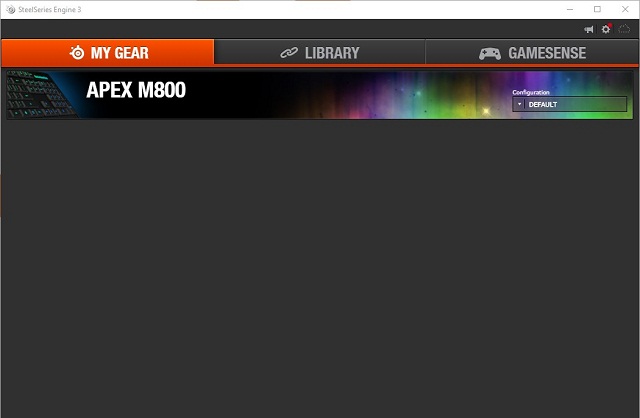
สำหรับ Driver การปรับแต่งของ Apex M800 ก็จะมีชื่อว่า SteelSeries Engine 3 มีหน้าตาการใช้งานง่ายแบ่งเป็นหมวดหมู่ชัดเจนซึ่งจะแบ่งหลัก ๆ ได้สองอย่างคือ Gamesense กับ My Gear
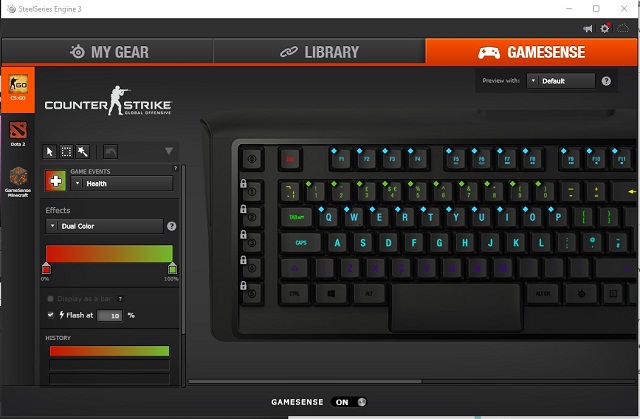
มาเริ่มกันที่ Gamesense ก่อนก็จะเป็นการใช้ไฟบนคีย์บอร์ดให้เป็นประโยชน์ในการเล่นเกมได้แก่ CS:GO หรือ Dota 2 โดยที่ผู้ใช้สามารถตั้งค่าให้ไฟบนปุ่มแสดงปริมาณเลือด , จำนวนกระสุนหรือปริมาณเกราะในเกมได้ครับ ฉะนั้นเมื่อถูกยิงหรือยิงปืนเราจะเห็นแถบไฟที่แสดงลดลงตามเลือดที่เสียหรือกระสุนที่ยิงไปโดยไฟที่แสดงก็จะแสดงเป็นแถบด้านบนจำนวน 3 แถบครับ
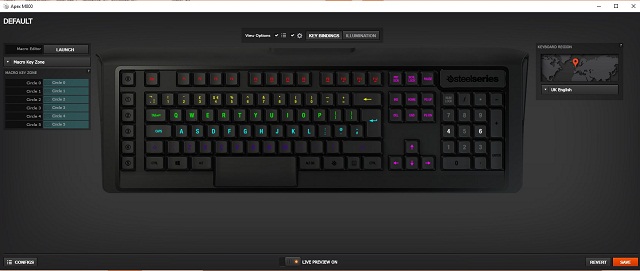
ส่วนของ My Gear ก็จะแบ่งย่อยได้อีก 2 ส่วนคือการตั้งค่าปุ่ม Key binding และตั้งค่าสี Illumination ครับ เริ่มจาก Key Binding ก่อนซึ่งใน APEX M800 ก็จะให้อิสระการตั้งค่ามาก ๆ มีการแบ่งการตั้งค่าปุ่มเป็นโซน ๆ ให้ด้วย
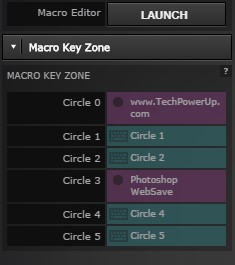
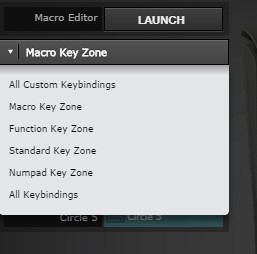

หรือจะตั้งค่าด้วยตนเองก็ยังได้โดยคลิกไปที่ปุ่มนั้น ๆ ได้เลยก็จะแสดงการตั้งค่าซึ่งต้องบอกเลยว่าละเอียดยิบย่อยมากเลยทีเดียว
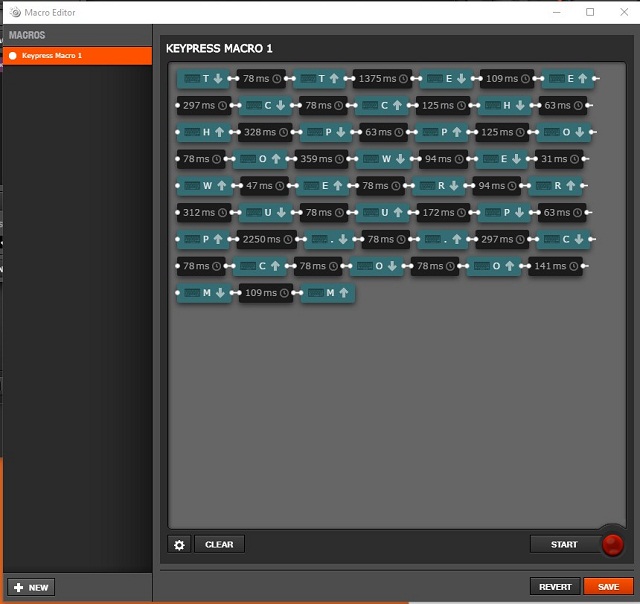
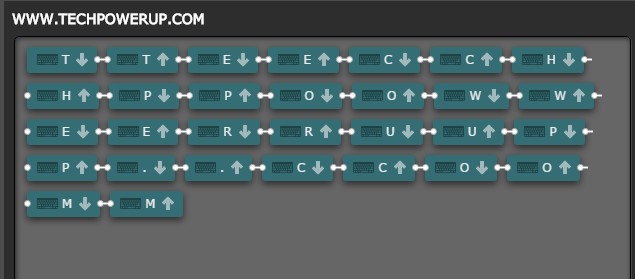
นอกจากนี้สำหรับปุ่ม Macro ด้านซ้ายผู้ใช้สามารถกำหนดได้เองว่าจะให้มันกดปุ่มอะไรบ้างโดยสามารถบันทึก Record Macro แล้วจัดการพิมพ์ปุ่มต่าง ๆ ที่ต้องการได้เลยแถมยังสามารถปรับแต่งเวลาดีเลย์ได้อีกด้วย
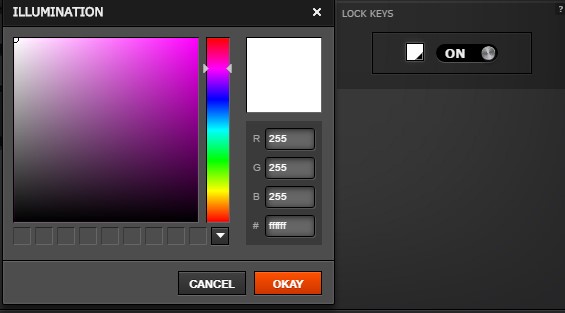

การตั้งค่าสี Illumination ก็สามารถปรับแต่งสีได้เป็นรายปุ่มเลยครับโดยคลิกไปที่ปุ่มนั้น ๆ แล้วกำหนดสีได้เลยว่าต้องการให้เป็นสีอะไรหรือสามารถลากแบ่งเป็นโซนได้เลยว่าอยากให้ฝั่งขวาสีอะไรฝั่งซ้ายสีอะไร
ประสิทธิภาพ

ประสิทธิภาพการใช้งานก็คงต้องมาดูกันที่สวิทช์ SteelSeries QS1 อีกครั้ง ถ้าหากเทียบสเปคกับปุ่มกดธรรมดาแล้วก็จะพบว่าเจ้า QS1 ถูกออกแบบมาสำหรับการกดปุ่มที่เร็วและถ้าดูผิวเผินจะเหมือนกับ Cherry MX Red มากแต่ว่าใน QS1 จะมีจุดกดที่ให้สวิทช์ทำงานเพียงแค่ 1.5mm เท่านั้น
นอกจากนี้สิ่งที่สวิทช์ QS1 พิเศษกว่าก็คือไฟ LED จะอยู่ตรงกลางซึ่งแตกต่างจาก Cherry MX Red ที่จะอยู่ด้านล่าง ดังนั้นแล้วการส่องแสงทาง QS1 จะทำได้ดีกว่าและมีความเร็วการกดปุ่มที่มากกว่าอีกต่างหาก
มาดูการเล่นแสงไฟเล่นเอฟเฟ็กต์กันบ้างซึ่งเป็นจุดเด่นที่สุดของ APEX M800 แล้วผู้ใช้จะสามารถตั้งค่าเอฟเฟ็กต์เล่นสีด้วยตนเองก็ได้หรือจะใช้เอฟเฟ็กต์ที่ทาง SteelSeries ตั้งค่ามาให้แล้วก็ได้ครับก็จะมีตั้งแต่ไล่สีจากซ้ายไปขวา , จากบนลงล่าง , กระจายออกจากตรงกลางหรือจะส่องแสงเป็นสีรุ้งก็มีให้ครับ
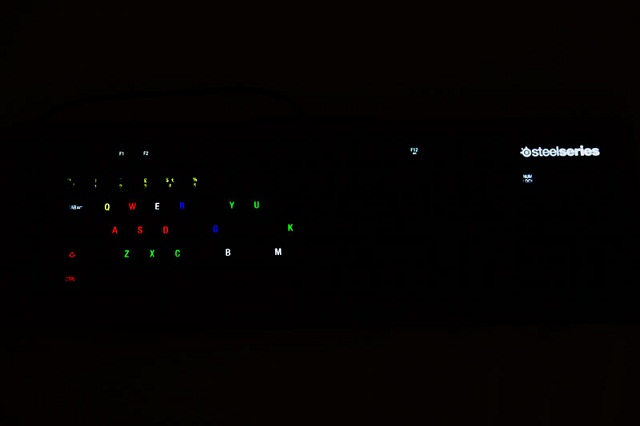

ยังไม่หมดเท่านั้นสีของแต่ละปุ่มก็สามารถทำเป็นสัญลักษณ์หรือรูปธงชาติก็ได้อย่างเช่นในรูปด้านล่างก็จะเป็นไฟรูปธงชาติสหรัฐอเมริกา

เป็นคีย์บอร์ดที่เน้นไฟตามที่ว่าจริง ๆ ครับและน่าจะเป็นที่ชื่นชอบสำหรับคนที่ปรับแต่งไฟบนปุ่มแน่นอน
สรุป

รวมแล้ว SteelSeries APEX M800 ก็เป็นคีย์บอร์ดล้ำ ๆ ที่เน้นการตกแต่งแสงไฟชนิดที่ว่ายืดหยุ่นหลากหลายมาก ๆ แถมยังพ่วงด้วยคุณสมบัติของ SteelSeries QS1 ที่ทำให้พิมพ์ได้รวดเร็วใช้พิมพ์งานก็ได้เล่นเกมก็ดีมีไฟส่องแสงสว่างอีกต่างหากและราคาในตอนนี้ในไทยก็ตกประมาณ 6,300 บาทก็ถือว่าคุ้มค่าครับ
ส่วนข้อเสียของมันนั้นที่พอจะเห็นก็คือไม่มีที่พักข้อมือแต่ก็ไม่ส่งผลอะไรมากเท่าไหร่ครับ
Specification
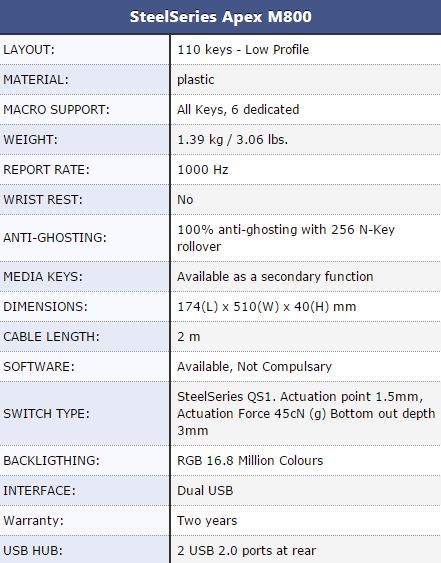
Score: 9.8/10
ที่มา: techpowerup


















